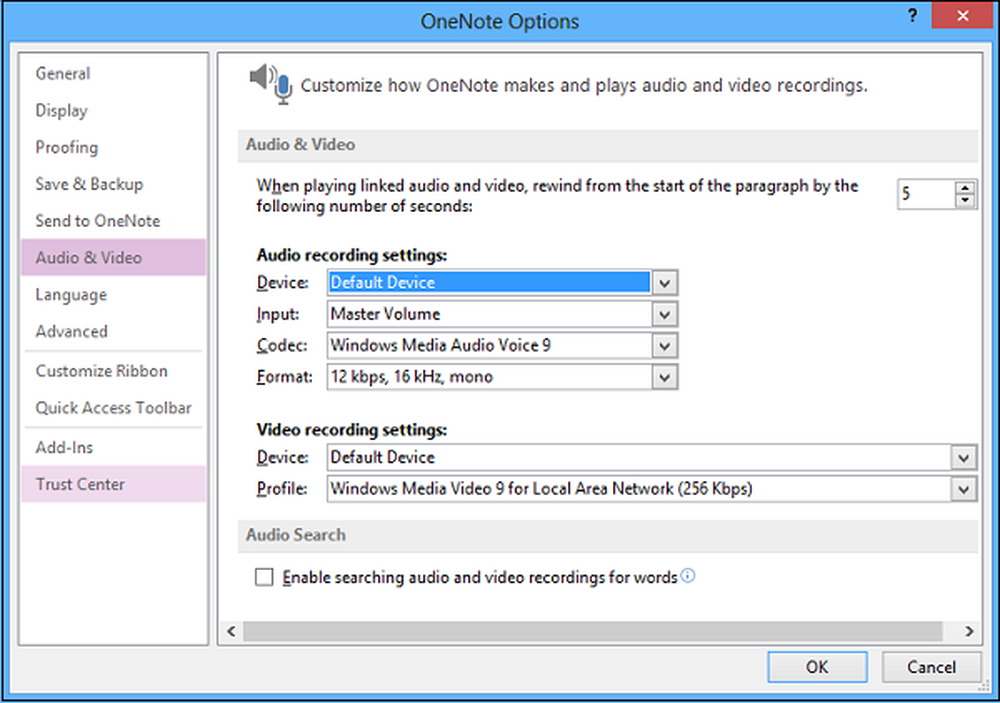Microsoft Outlook ha riscontrato un problema e deve essere chiuso
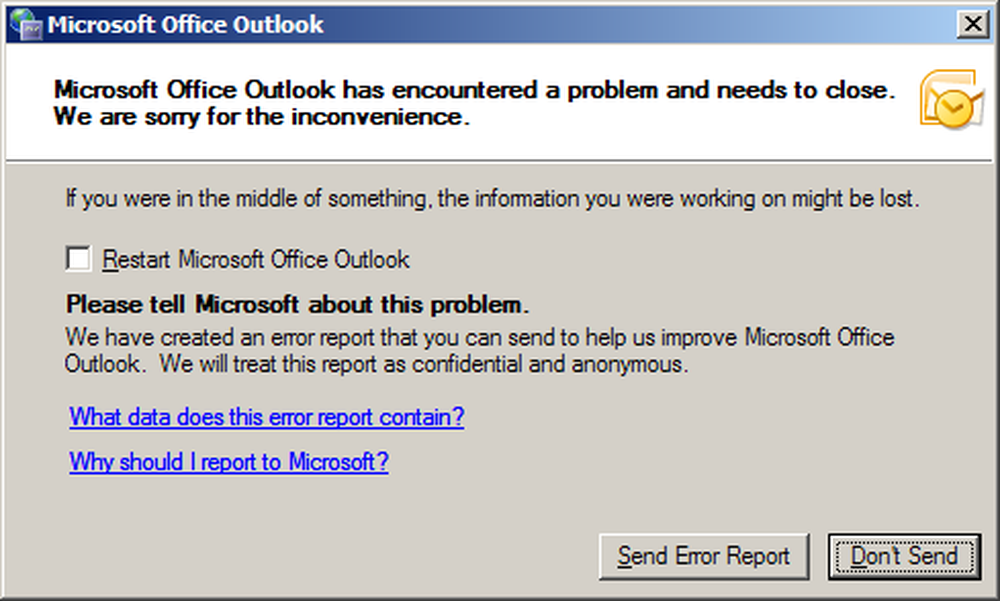
A volte Microsoft Office Outlook mostra un messaggio di errore che indica che ha riscontrato un problema e deve essere chiuso. Non fornisce alcuna informazione aggiuntiva, rendendo più difficile risolvere il problema.
Microsoft Office Outlook ha riscontrato un problema e deve essere chiuso
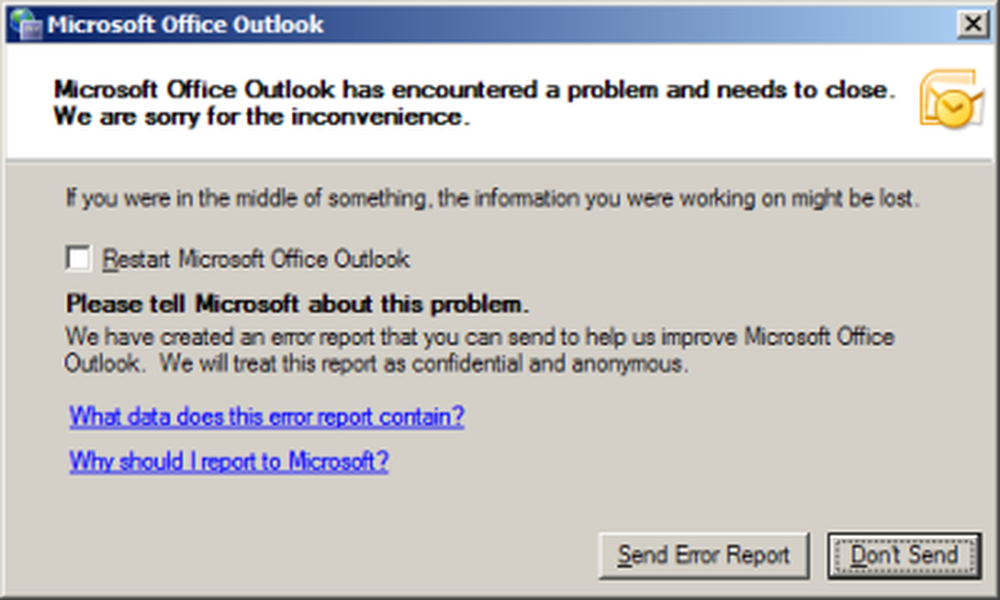
L'articolo parla delle possibili cause del problema e su come risolverlo.
Aggiornamento cumulativo per Microsoft Outlook
Nella maggior parte dei casi, una piccola modifica del codice può aiutare a prevenire e risolvere il problema quando Microsoft Outlook si arresta in modo anomalo. Per aggiornare Microsoft Outlook, vai al Pannello di controllo e apri Aggiornamenti di Windows. Clicca su Controlla gli aggiornamenti nella colonna di sinistra. Dopo aver verificato gli aggiornamenti, fare clic su Aggiornamenti opzionali e verificare se sono disponibili aggiornamenti per Microsoft Outlook. Se sì, selezionalo e clicca ok. Quindi fare clic su Installare aggiornamenti per l'aggiornamento di Microsoft Outlook sul tuo computer.
In alternativa, è possibile controllare il sito Web di Microsoft per gli aggiornamenti cumulativi.
- Per Office 2007, visitare KB2685445.
- Per Office 2010, visitare KB2685449.
Dopo aver installato gli aggiornamenti, attiva Microsoft Outlook per vedere se il problema è scomparso. In caso contrario, è possibile rimuovere le voci indesiderate del Registro di sistema che potrebbero essere la causa dell'arresto anomalo di Outlook.
Pulisci il tuo profilo di OutlookPer pulire il tuo profilo di Outlook:
- Chiudi Microsoft Outlook se è aperto
- Premere il tasto Windows + R per aprire la finestra di dialogo Esegui
- Nella finestra di dialogo Esegui, digitare Outlook / cleanprofile
- Clic ok o premere Invio.
Avvia Microsoft Outlook e verifica se il problema è risolto. In caso contrario, sarà necessario verificare se alcuni componenti aggiuntivi stanno creando il problema.
Avviare Outlook in modalità provvisoria
- Chiudi Microsoft se è aperto
- Premere il tasto Windows + R per aprire la finestra di dialogo Esegui
- Nella finestra di dialogo Esegui, digitare Outlook / sicuro
- Ciò avvierà Outlook in modalità provvisoria in cui i componenti aggiuntivi di terze parti sono disabilitati.
- Controlla e controlla se Microsoft Outlook funziona correttamente
Se MS Outlook funziona correttamente in modalità provvisoria, significa che alcuni componenti aggiuntivi stanno creando provocando la chiusura di Outlook. Ora è necessario isolare e rimuovere i componenti aggiuntivi che potrebbero causare l'arresto anomalo di Outlook. Per fare questo:
- Aprire il menu File o il menu Office.
- Clicca su opzioni
- Clic Add-ins
- Verso la parte inferiore della finestra visualizzata, selezionare COM e fare clic Partire.
- Verrà ora presentato un elenco di componenti aggiuntivi in Microsoft Outlook
- Disabilita tutti i componenti aggiuntivi (rimuovi il segno di spunta).
- Abilitare un componente aggiuntivo alla volta (selezionare la casella di controllo su ciascuno di essi, uno alla volta) ed eseguire Microsoft Outlook per vedere se funziona correttamente
Questo spiega come risolverlo quando viene visualizzato un messaggio Outlook ha riscontrato un problema e deve essere chiuso.
Se continui ad affrontare il problema dopo aver eseguito i passaggi precedenti, ti preghiamo di lasciare una nota sotto menzionando la tua versione di MS Outlook e Windows in modo che possiamo aiutarti nella risoluzione dei problemi.